在 Word 当中,查找和替换这一功能为我们处理文档提供了巨大的便利。它能够大规模地查找我们所需要的内容,并且对相应的内容进行替换,从而实现批量完成工作任务的目标。今天,我来为大家分享查找和替换的高级使用方法,助力大家更加高效地办公!
1、批量更换字体颜色
假设我们需要将文档中的所有绿色文字全部转变为黑色字体。如果采用常规的方法,也就是选中文字后再点击字体上的颜色进行更换,那么在面对大量工作时,无疑会耗费大量的时间。然而,使用查找和替换功能,效果则会完全不同。
具体方法如下:按下 Ctrl H 组合键打开查找替换窗口。在查找内容处,依次点击 “格式”——“字体”——“字体颜色”,然后选择绿色。在替换为处,同样依次点击 “格式”——“字体”——“字体颜色”,接着选择黑色。最后点击 “全部替换” 按钮即可。

2、指定内容添加括号
以给文字【唐】添加上括号为例,我们该如何进行批量操作呢?
方法是:首先选中文字【唐】,然后按下 Ctrl H 组合键打开查找替换窗口。在替换内容处输入括号,最后点击 “全部替换” 按钮即可。
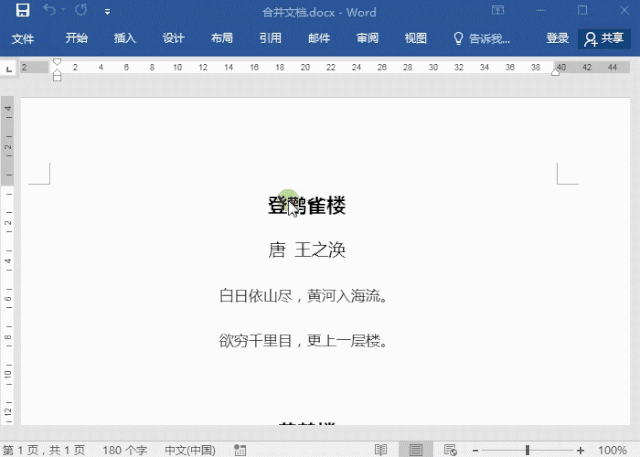
3、批量添加内容
如果想要在指定的位置上批量添加内容,应该如何操作呢?操作方法为:选中需要添加内容的文字,按下 Ctrl H 组合键打开查找替换窗口。在替换内容处,先输入与原内容相同的部分,然后再添加所需的内容。最后点击 “全部替换” 按钮即可。
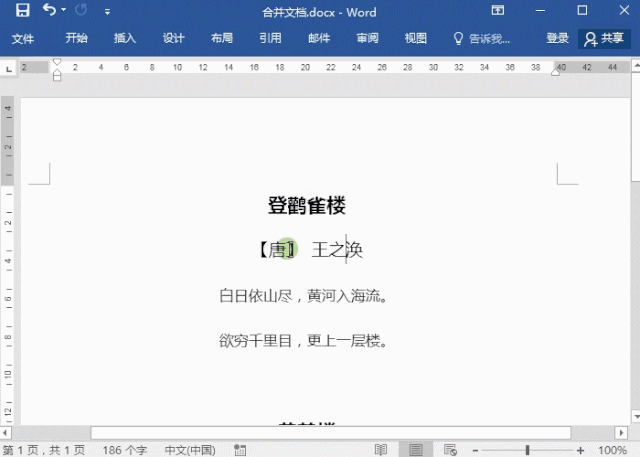
4、段后批量添加内容
如果要在每个段落后面批量添加内容,应该怎么做呢?方法如下:在查找内容处点击 “特殊格式”,然后选择 “段落标记”。在替换为处,先输入要添加的文字,再添加一个段落标记。最后点击 “全部替换” 按钮即可完成设置。

除了以上介绍的这些查找和替换的使用方法之外,还有很多巧妙的用法等待着我们去发掘和探索!


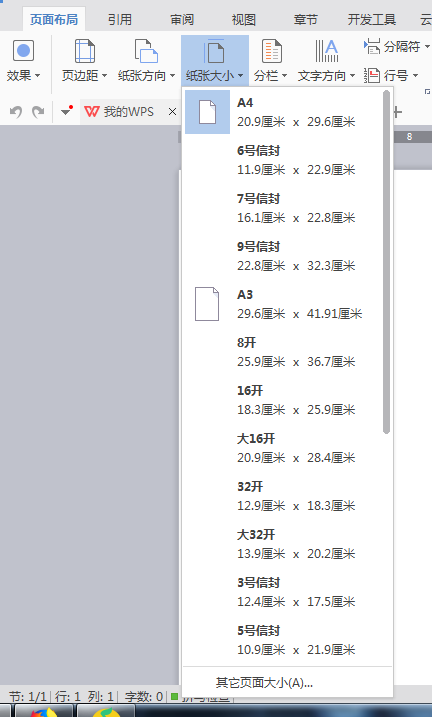


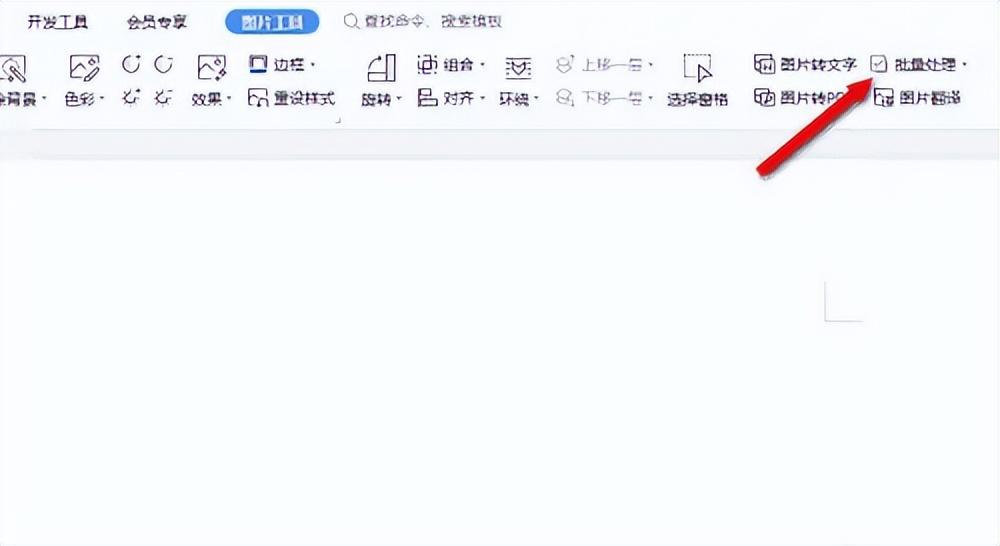
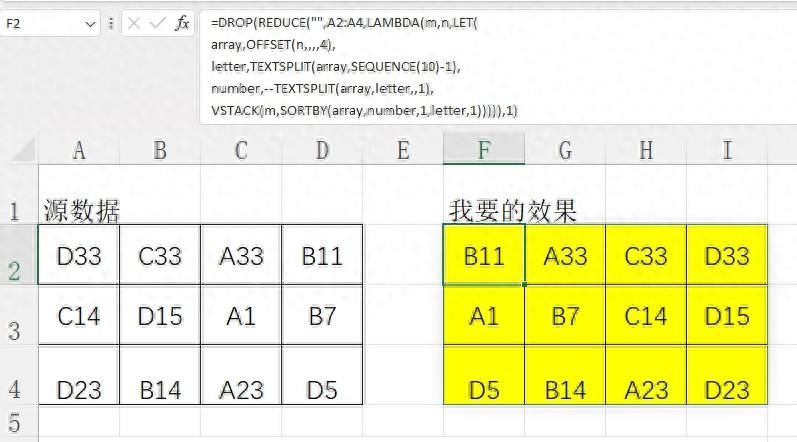
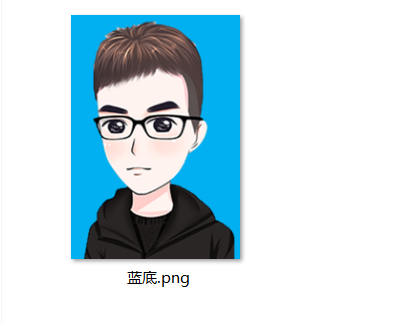

评论 (0)